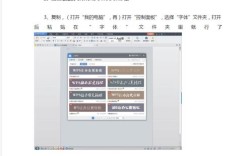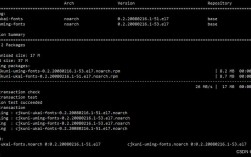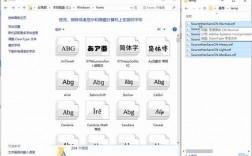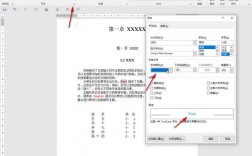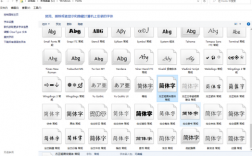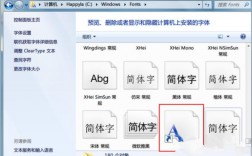安装字体是个性化电脑显示效果的一种简单而直接的方式,用户可以通过安装不同的字体,来丰富文档、网页或是设计作品的视觉效果,现根据字体安装的步骤与方法,整理出几种详实的字体安装方式,并且会以实用的视角确保每一位用户都能实践操作,具体如下:
1、找到字体安装文件夹
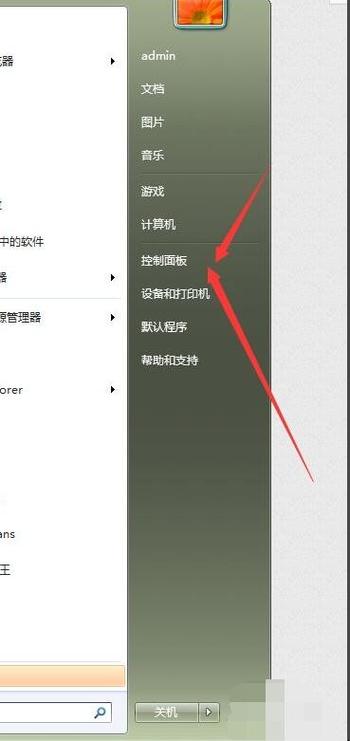
方式一:可以直接在Windows系统的资源管理器地址栏输入“C:\Windows\Fonts”,然后按回车键进入。
方式二:打开“此电脑”,接着双击C盘,依次打开Windows文件夹,找到并打开“Fonts”文件夹。
2、复制粘贴字体文件
步骤一:将已经下载好的字体文件(通常是.ttf or .otf格式),使用鼠标右键点击并选择“复制”。
步骤二:在字体文件夹中,使用鼠标右键点击空白处,选择“粘贴”完成字体的安装。
3、字体快捷方式安装
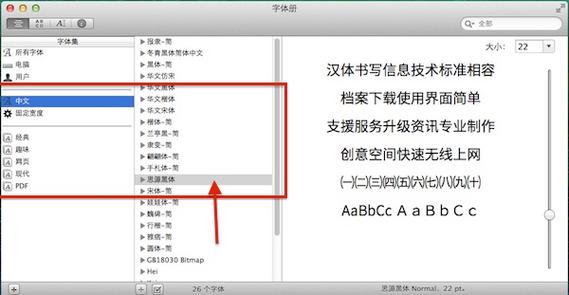
设置启用:在控制面板中找到“字体”项,进入字体管理界面后,点击“字体设置”,勾选“允许使用快捷方式安装字体(高级)(A)”。
安装新字体:对于已经下载好的字体文件,右键选择“作为快捷方式安装(S)”,这样不会增加系统盘的负担。
4、字体文件右键安装
简易操作:对下载后的字体文件右键,会出现“安装”选项,直接点击即可进行字体安装过程。
5、字体管理软件安装
第三方工具:如果用户想要更加便捷的管理和安装字体,可以考虑使用第三方字体管理软件,这类软件通常提供更友好的用户界面和强大的字体管理功能。
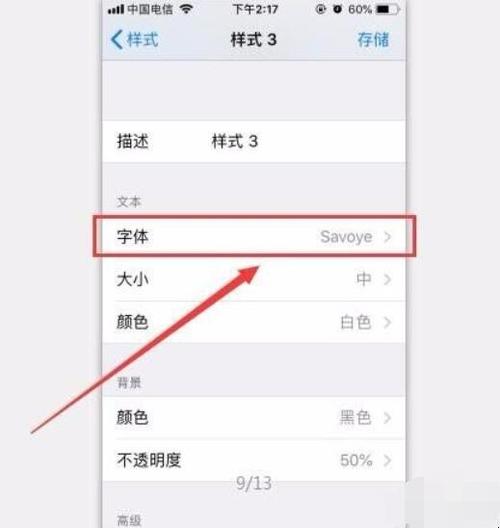
6、拖拽安装
直观操作:打开字体安装文件夹后,直接将字体文件拖拽至文件夹窗口中,放手后即自动进行安装。
7、系统兼容性考虑
不同系统版本:Windows 10与Windows 11等不同操作系统之间,在字体安装上可能会存在一些差异,但大体步骤相似,需要用户根据系统特点稍作调整。
8、激活与验证字体
重启程序:部分情况下,安装新字体后可能需要重启相关的应用程序或系统,以确保新安装的字体能在软件中正确显示和使用。
检查字体列表:安装完成后,用户可以在字体文件夹内检查新添加的字体是否已在列表中显示。
在了解以上内容后,以下还有一些其他建议:
确保来源安全:尽量从正规的网站或平台下载字体文件,避免因恶意软件伪装的字体文件导致系统安全问题。
管理字体数量:适度安装字体,过多无用的字体文件会占用额外的存储空间,且可能会影响系统的启动速度和运行效率。
备份重要字体:对于重要的字体文件,应做好备份工作,防止在系统重装或恢复时丢失这些个性化的字体。
解决乱码问题:如果在安装过程中遇到乱码问题,通常是字体编码与系统不兼容所致,可以尝试转换字体文件的编码格式。
检查更新兼容性:在新系统更新后检查字体是否仍然兼容,有些旧版字体可能无法在某些新版系统中正常显示。
通过上述的详细步骤和注意事项,用户可以便捷地在Windows系统中安装各种字体,实现个性化的文字显示效果,也提醒用户注意字体的版权问题,避免未经授权的商用使用,以免引发不必要的法律纠纷,在享受个性化的同时,也要注重知识产权的保护。